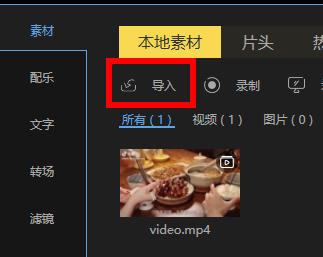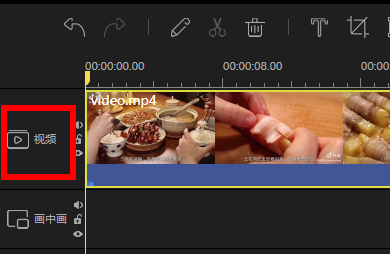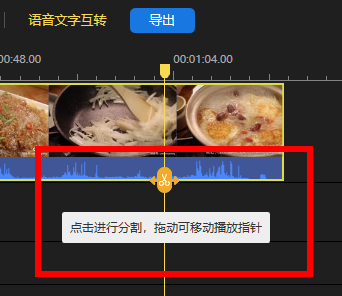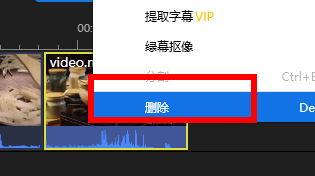蜜蜂剪辑怎么剪辑视频中间部分
时间:2024-04-03 | 作者: | 阅读:0蜜蜂剪辑怎么剪辑视频中间部分
1、打开软件,新建或者打开项目。
2、导入视频文件,拖到下方“视频轨道”。
3、点击视频,将鼠标放到视频轨道单击,跳出黄色分割线,根据需求进行分割。
4、然后不需要的部分,选中右键就点击“删除”,保留中间部分了。
来源:站内整理
免责声明:文中图文均来自网络,如有侵权请联系删除,心愿游戏发布此文仅为传递信息,不代表心愿游戏认同其观点或证实其描述。
福利游戏
相关文章
更多-
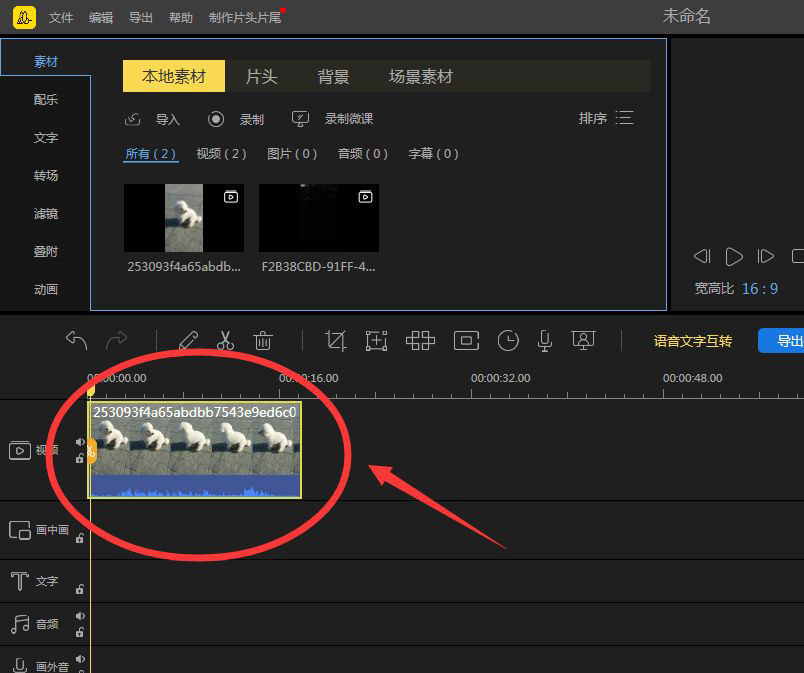
- 怎么缩放蜜蜂剪辑视频画面
- 时间:2025-09-01
-
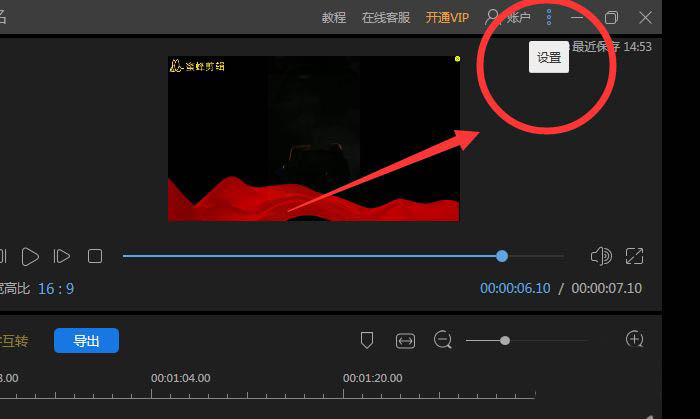
- 蜜蜂剪辑自动保存在哪里
- 时间:2025-09-01
-
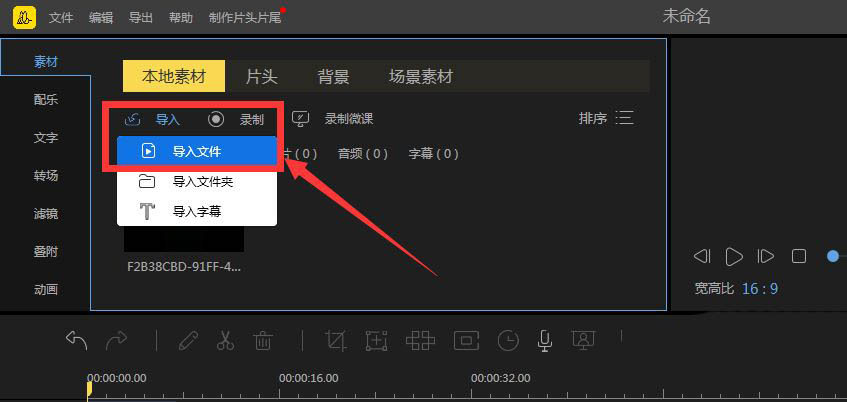
- 蜜蜂剪辑叠附效果怎么显示
- 时间:2025-09-01
-
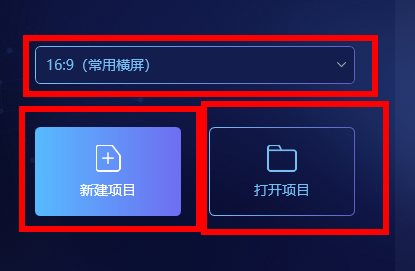
- 蜜蜂剪辑提取音频步骤
- 时间:2024-01-29
-
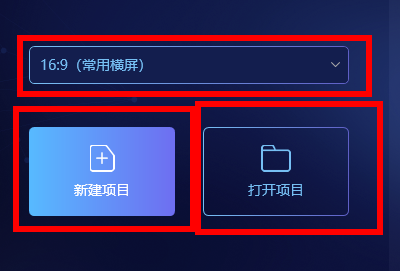
- 蜜蜂剪辑图片变视频操作
- 时间:2024-01-29
-
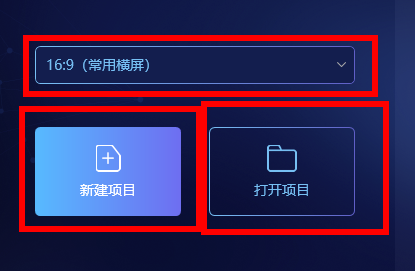
- 蜜蜂剪辑调整视频尺寸步骤
- 时间:2024-01-29
-

- 蜜蜂剪辑添加音乐教程
- 时间:2024-01-29
-

- 蜜蜂剪辑录制微课设置教程
- 时间:2024-01-29
精选合集
更多大家都在玩
大家都在看
更多-
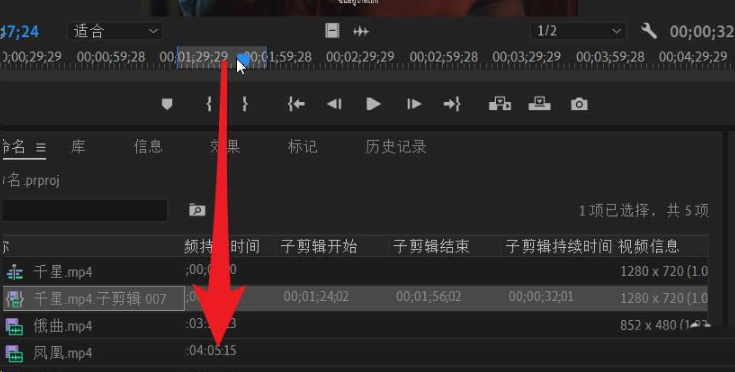
- pr怎么调节子剪辑时间
- 时间:2025-09-02
-

- vscode怎样设置文件图标主题
- 时间:2025-09-02
-

- vscode查找功能如何设置
- 时间:2025-09-02
-

- ps怎么消除选区锯齿
- 时间:2025-09-02
-

- pr扬声器不工作怎么处理
- 时间:2025-09-02
-
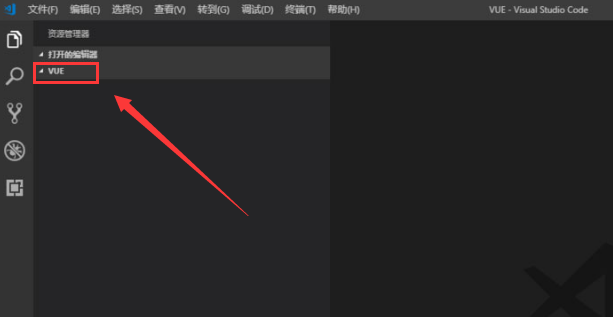
- vscode怎么运行vue文件
- 时间:2025-09-02
-
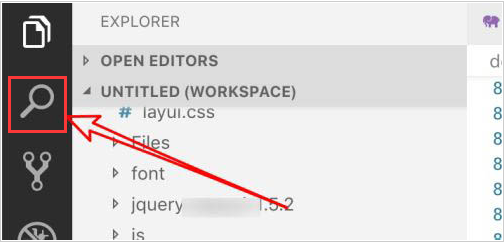
- vscode怎样设置搜索条件
- 时间:2025-09-02
-

- ps怎么绘制黑白头像图片
- 时间:2025-09-02